Рекомендации по работе с заданиями типа «Тесты»
Тестирование – самый распространенный в Интернете вид заданий. Он практически не требует участия преподавателя (всегда проверяется автоматически) и максимально прост для выполнения.
Подчеркивание и комментирование в заданиях
Комментирование упражнения (для студентов)
* * *
Внимательно читайте каждый вопрос и все варианты ответов. Выбираете один или несколько правильных ответов. Как правило, среди вариантов ответа правильный только один, но бывают тесты в которых правильных ответов на каждый вопрос несколько. В таком случае это должно быть указано в задании.
Сохраняйте незавершенное задание.

Нажмите кнопку "Сохранить", и в подтверждение вы увидите сообщение:

После ответита на все вопросы вы можете завершить задание и отправить его на проверку. Проверка проводится автоматически, но преподаватель может самостоятельно ставить оценку за выполненное задание.

Нажмите кнопку "Завершить задание".
Если вы ответили не на все вопросы, вы увидите соответствующее сообщение.

Если все фреймы заполнены, то система попросит подтверждения завершения задания.
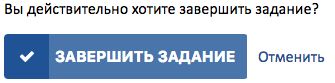
После подтверждения, задание получит статус завершенного, и вы увидите результат автоматической проверки задания.
По результатм проверки задания вы увидите информацию о правильных и неправильных ответах.
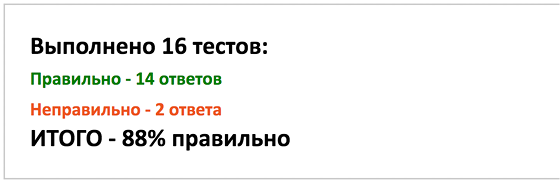

Над заданием показывается сводная информация о правильных и неправильных ответах.
Под заданием видна оценка, поставленная преподавателем.
Студент получает уведомление о завершении проверки преподавателем задания и о ее результатах.
Для упрощения навигации по разделам используйте инструмент "Закладка".
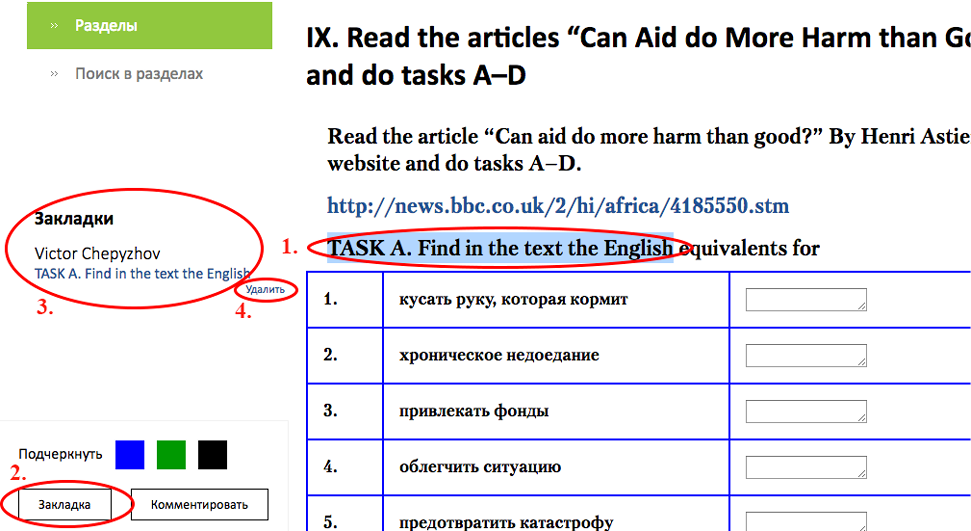
Выполните последовательность действий:
1) выделите фрагмент текста,
2) нажмите на кнопку "Закладка",
3) слева от текста задания вы увидите ссылку – закладку,
4) при необходимости закладку можно удалить.
Для того что бы после входа в систему воспользоваться закладкой и быстро перейти к тексту упражнения выполните следующую простую процедуру:
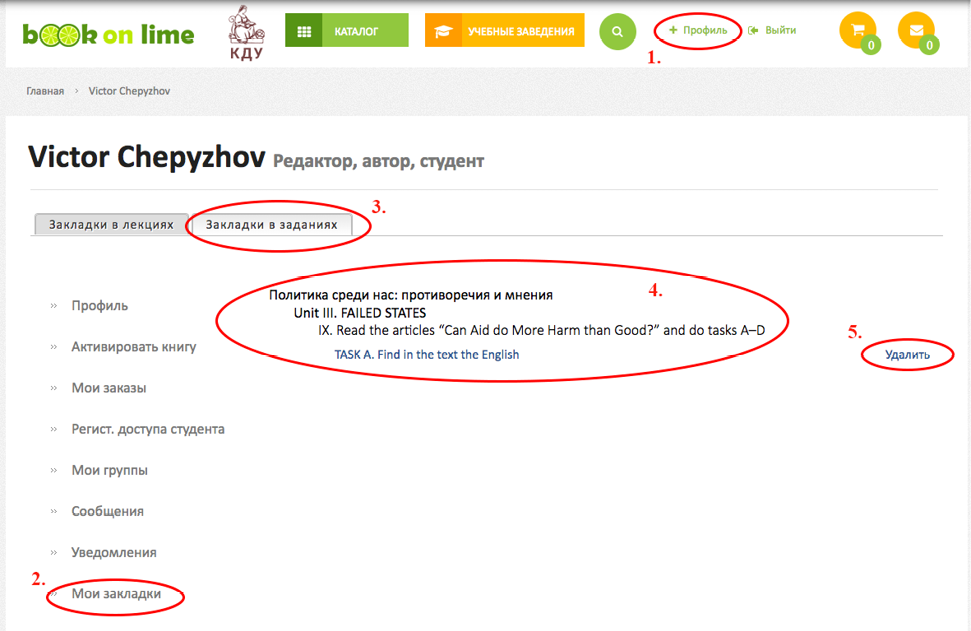
1) кликните (левая кнопка мыши) на "Профиль",
2) кликните на "Мои закладки",
3) затем на "Закладки" в заданиях,
4) и кликните на нужную закладку,
5) при необходимости закладку можно удалить.
Подчеркивание и комментирование в заданиях
Задания снабжены инструментами подчеркивания и комментирования. Ваши подчеркивания и комментарии будут видны не только вам, но и вашему преподавателю. Преподаватель может подчеркивать и комментировать ваши задания и вам эти действия также будут видны.
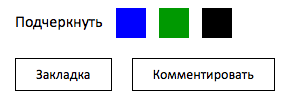
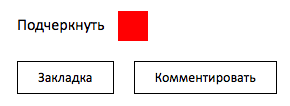
Так выглядят панели подчеркивания и комментирования для студента и преподавателя. Для преподавателя предназначен красный цвет, для студента – синий, зеленый и черный.
Порядок действий такой же, как при разметке закладок (см. «Закладки в заданиях» на странице 3). Сначала выделяется текст, следом кликните (левая кнопка мыши) на кнопку "Закладка", или на значок с цветом (синий, зеленый или черный для студента, красный для преподавателя). Слева от текста появляются указатели на подчеркивания и тексты комментариев.
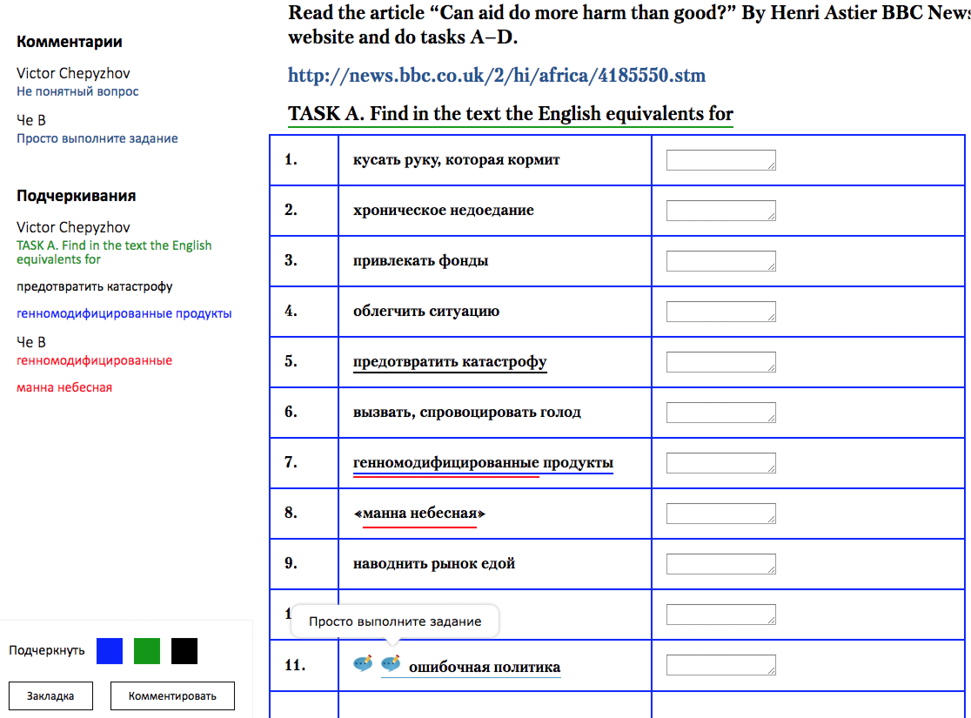
На рисунке проиллюстрированы возможности инструментов: видны комментарии и подчеркивания как студента, так и преподавателя.
ВАЖНО! Уведомления о новых подчеркиваниях и комментариях студентов преподаватель не получает, он их видит на этапе проверки задания (после того, как студент завершит задание).
Комментирование упражнения (для студентов)
После завершения задания можно использовать комментирование для всего задания.
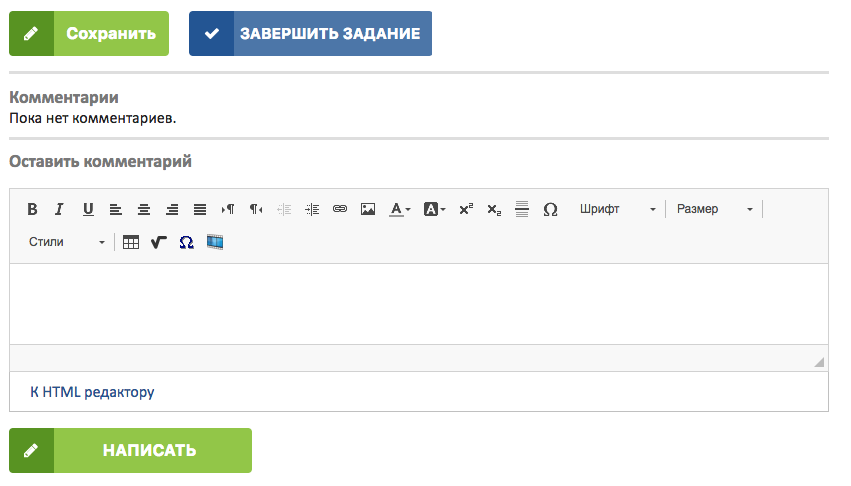
Для студента инструмент становится доступным после выполнения задания. После написания комментария, преподаватель получает уведомление об этом и может на него ответить. Студент в свою очередь получает уведомления о написании комментариев преподавателем.